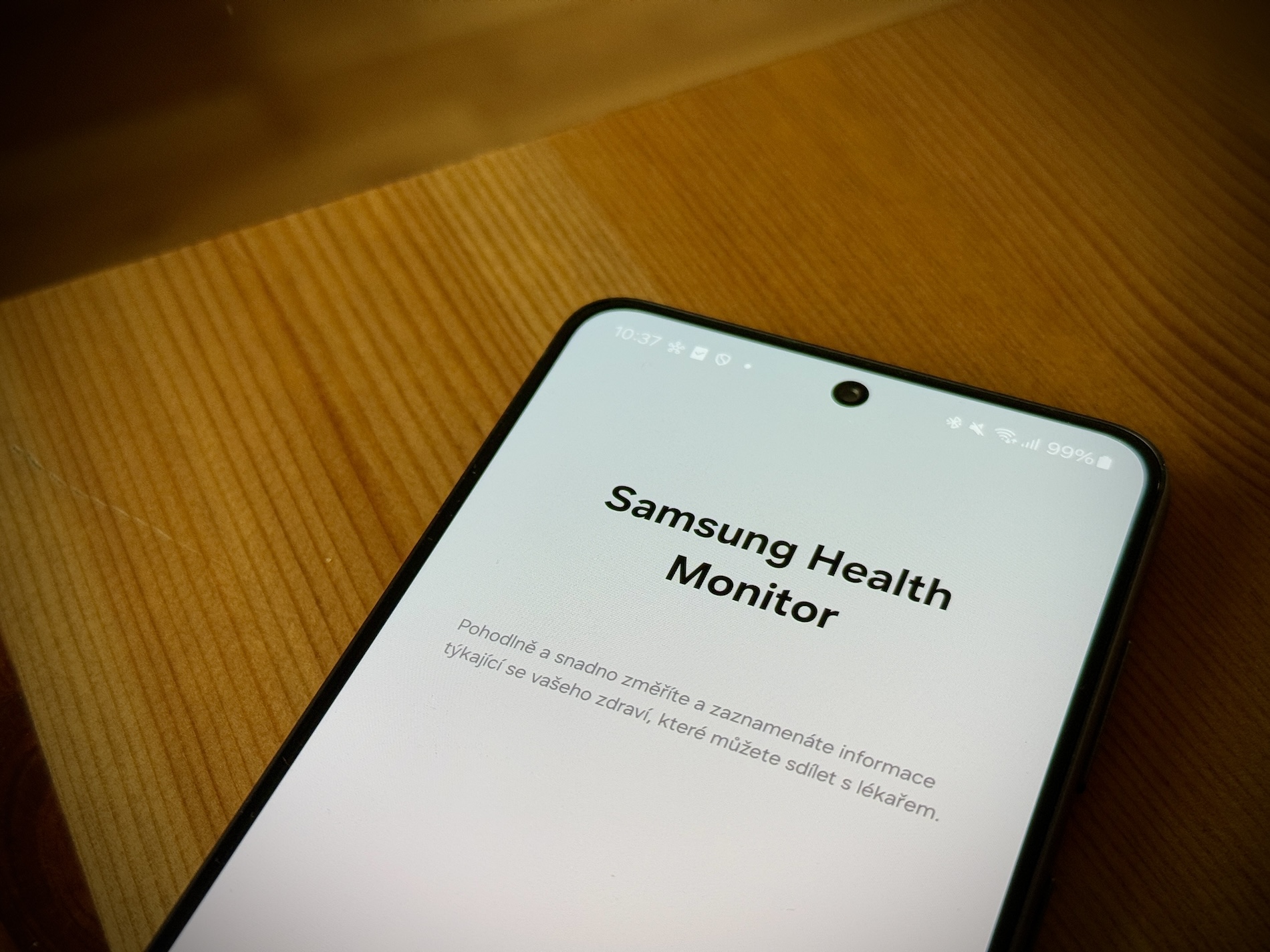S vývojem technologií se počítače staly nedílnou součástí našich každodenních životů. Můžeme na nich ukládat například naše data, sledovat filmy, komunikovat s přáteli a mnoho dalších. Navzdory tomu se mohou objevit i nepříjemné chvíle – omylné odstranění či pád systému, což může způsobit odstranění diskového oddílů. V takovém případě dojde k odstranění veškerého obsahu z diskového oddílů. Nemusíte se ale ničeho obávat. V tomto článku se zaměříme na dvě osvědčené a bezplatné metody na obnovení smazaných oddílů na Windows 11/10/8/7 a na nejčastěji kladené otázky.

V tomto článku se zaměříme na tato témata:
- Jak obnovit smazané oddíly zdarma s WorkinTool Data Recovery
- Jak obnovit smazané oddíly zdarma s DiskGenius
- Srovnání WorkinTool a DiskGenius
- Často kladené otázky o obnově smazaných/ztracených oddílů ve Windows
Jak obnovit smazané oddíly zdarma s WorkinTool Data Recovery
- Dostupné platformy: Windows 11/10/8/7
- Cena: 100% zdarma, včetně všech funkcí
„Omylem jsem odstranil(a) disk C na PC s Windows. Jak mohu obnovit data ze smazaného oddílu zdarma?“
Tato situace může mnohdy nastat. Není se ale potřeba zbytečně stresovat. Díky technologickým možnostem je možné data obnovit za pomocí profesionálního softwaru. Abychom ale předešli jakýmkoliv nesrovnalostem, musíme v první řadě doporučit program WorkinTool Data Recovery, který je 100% zdarma. Navíc se jedná o takzvané all-in-one řešení pro obnovu dat.

Na rozdíl od placeného softwaru, tento je zcela zdarma, a i přesto nabízí řadu skvělých funkcí pro obnovu dat. Díky tomu se nemusíte vůbec obávat jakékoliv ztráty dat. Kromě obnovy diskových oddílů si poradí s obnovou jakýchkoliv úložišť (jako USB, HDD, SD karty, MP3/MP4 přehrávače a další) a souborových systémů (jako FAT16, FAT32, exFAT, NTFS).
Čím software vyniká:
- Podpora různých typů souborů: Software rychle identifikuje kancelářské dokumenty, videa, fotografie, audio soubory, komprimované složky ZIP a další.
- Vysoká rychlost a kvalita: Díky pokročilým algoritmům dokáže rychle proskenovat úložiště a obnovit veškeré soubory v jejich původní kvalitě.
- Garance zabezpečení dat: Software klade důraz na zabezpečení dat a jejich soukromí.
- Jednoduché ovládání: Základem je intuitivní uživatelské prostředí. Během třech jednoduchých kroků lze provést kompletní obnovu oddílu.
Zápory:
- Kompatibilita: Software je kompatibilní pouze s operačním systémem Windows.
Bližší informace o WorkinTool naleznete zde
Krok 1: Vyberte Disk & Partition Recovery

Stáhněte a otevřete nástroj. Poté vyberte možnost Disk & Partition Recovery, čímž se přesunete do příslušného režimu.
Krok 2: Najděte odstraněný oddíl.

Najděte nejprve pevný disk, kde se nachází odstraněný diskový oddíl a klepněte na možnost Find Partitions. (Pokud si nejste jisti názvem disku, můžete jej vybrat podle velikosti). Jakmile najdete oddíly, stačí už jen vybrat ten smazaný a potvrdit volbu tlačítkem Scan Now pro začátek procesu.
Krok 3: Zacílení a obnova

Všechny proskenované výsledky se v řádu sekund zobrazí na obrazovce. Poté stačí klepnout na Select All a Recover. Tím získáte zpět své soubory a data.
Jak obnovit smazané oddíly zdarma s DiskGenius
- Dostupné platformy: Windows 11/10/8/7
- Cena: Bezplatná verze s omezenými funkcemi, nebo placená verze od 69,9 $ do 699,9 $
Pokud chcete obnovit všechny soubory z odstraněného diskového oddílu ve Windows 11/10/8/7, vystačíte si i s DiskGenius. Jedná se o bezplatný a velice schopný software pro obnovu dat. S jeho pomocí můžete obnovit odstraněné, ztracené či zformátované soubory z různých typů úložiště, jako například z lokálních oddílů, pevných disků (HDD), flash úložišť, SD karet a dalších. Navíc je můžete také zálohovat a pojistit se tak proti případné ztrátě.

Čím software vyniká:
- Náhledový režim: Naskenované výsledky si můžete prohlédnout v režimu náhledu a přesně zvolit, co chcete obnovit.
- Flexibilní obnova: Lze vybrat stop, pauza, nebo opětovné skenování, a to kdykoliv. I během obnovy.
- 100% zabezpečení: Nemusíte se obávat, že by software například přepsal originální soubory během skenování či obnovy.
- Rozsáhlá podpora dat: Ať už je třeba vyřešit ztrátu diskového oddílu, lidskou chybu, útok virusem, pád systému či nečitelnost disku, lze provést obnovu za všech okolností.
Zápory:
- Z části placený: V bezplatné verzi jsou možnosti omezeny, a to z hlediska obnovy dat, jejich správy, klonování a dalších.
- Složitější rozhraní: V rámci uživatelského rozhraní je k dispozici široká škála informací a ovládacích panelů. Software není úplně přívětivý pro nováčky.
| Funkce | Bezplatná verze | Standardní verze | Profesionální verze |
| Obnova dat (místní disk) | Pouze menší soubory | ✔ | ✔ |
| Obnova dat (USB úložiště) | Pouze menší soubory | ✔ | ✔ |
| Obnova dat (virtuální disk) | Pouze menší soubory | ✔ | ✔ |
| Obnova dat z diskového pole | Pouze menší soubory | ✔ | ✔ |
Jak získat smazané oddíly s DiskGenius
Krok 1: Vyberte Partition Recovery mode

Otevřete software, vyberte disk s odstraněnými oddíly a následně zvolte možnost Partition Recovery. Následně vyberte rozsah a potvrďte tlačítkem Start pro začátek skenování.
Krok 2: Otočte, ignorujte, nebo zastavte skenování oddílu.

Jakmile software najde chybějící oddíl, zobrazí se vyskakovací okno. V takové chvíli je možné si data také prohlédnout.
Krok 3: Obnovte smazané oddíly kopírováním souborů

Klepněte pravým tlačítkem na soubory, které chcete obnovit a vyberte Copy To (S). Posléze vyberte lokaci pro jejich uložení. Pokud chcete obnovit vše, zvolíte Select All a následně až Copy To (S).
Srovnání WorkinTool a DiskGenius
| WorkinTool Data Recovery | DiskGenius
|
|
| Cena a limitace | Všechny funkce zdarma bez omezení. | Bezplatná verze s limitacemi z hlediska obnovy dat. Placená verze od 69,99 $ do 699,9 $. |
| Typy úložiště a souborové systémy | Software dokáže obnovit diskové oddíly, pevné disky. Paměťové karty a MP3/MP4 přehrávače. Souborové systémy: FAT16, FAT32, exFAT a NTFS. | Dokáže obnovit data z pevných disků, USB, virtuálních disků, paměťových karet, pole RAID. Souborové systémy: NTFS, exFAT, FAT32, FAST16, FAT12, EXT2, EXT3 a EXT4. |
| Typy souborů | Obnoví kancelářské dokumenty, archivy, fotky, videa, e-maily, audio a další. | Kromě audio souborů obnoví vše jako WorkinTool. |
| Prostředí a režimy skenování | Rozhraní rozděleno na dva režimy (Scene Mode & Wizard Mode), které jsou přehlednější. Dva režimy skenování (rychlý sken a hluboký sken) pro rychlé/důkladné obnovení. | Pouze jedno rozhraní se spoustou prvků. První použití může být chaotické. Pouze jeden režim skenování. |
| Kompatibilita | Windows 11/10/8/7 | Windows 11/10/8/7 |
| Hodnocení | ★★★★ | ★★★ |
Často kladené otázky o obnově smazaných/ztracených oddílů ve Windows
Lze obnovit odstraněné oddíly ve Windows?
- Existují ale také situace, kdy obnova už není možná. Můžete tedy vyzkoušet výše zmiňované metody pro obnovu dat z odstraněných/ztracených diskových oddílů ve Windows.
Co je obnova oddílu?
- Diskový oddíl je samostatný oddíl nacházející se na pevném disku, který umožňuje počítači obnovu odstraněním všech dat.
Co se stane po odstranění oddílu?
- Pokud odstraníte oddíl, veškerá data budou smazána. Následná obnova může být náročná, proto byste jakékoliv smazání měli pořádně promyslet.
Shrnutí
Pouhým jedním kliknutím můžete odstranit celý diskový oddíl se spoustou cenných dat a souborů. Bohužel následně je obnova odstraněného oddílu o to náročnější. Naštěstí existují dva bezplatné způsoby pro obnovu. Každý má samozřejmě své preference a je už jen a pouze na vás, pro které řešení se rozhodnete.
Diskuze k článku
Diskuze není pro tenhle článek otevřena.